

By Gina Barrow, Last Update: November 17, 2020
"Gibt es einen Weg dazu? gelöschte Musik wiederherstellen auf einem Android Smartphone? Ich habe gestern versehentlich einige meiner Lieblingssongs gelöscht und habe keine Backups für sie. Ich muss sie unbedingt zurückholen. “ ~ Jane
Musik macht einen langweiligen Tag lebendig. Egal, ob Sie auf der Arbeit sind oder einfach nur durch die Straßen schlendern, Musik macht uns einfach Freude und Begeisterung. Aber was ist, wenn plötzlich Ihre gesamte Musikbibliothek weg ist? Würdest du noch können Wiederherstellen gelöschter Musik auf dem Android-Telefon?
Ja, es gibt einen effektiven Weg, um jene Lieder zurückzubekommen, die Sie spielen und hören wollten. Wenn Sie Backups erstellt oder Ihre Musik mit Ihrem Google-Konto synchronisiert haben, müssen Sie nichts befürchten. Sie können die Musiktitel problemlos aus den Backups wiederherstellen.
Wenn Sie jedoch keine Sicherungen festgelegt haben, ist dies möglicherweise ein wenig riskant. In diesem Artikel erfahren Sie, wie Sie gelöschte Musik mithilfe von wiederherstellen können FoneDog Toolkit - Android Datenrettung. Dieses Wiederherstellungsprogramm von Drittanbietern ist einfach und sicher zu verwenden.
Es hilft Ihnen, Ihre verlorenen Dateien wie Musik wiederherzustellen, auch ohne irgendwelche Backups gemacht zu haben. Gelöschte Musik ist nicht permanent weg, sondern wird unsichtbar und in einem virtuellen Raum gespeichert, in dem sie wiederbeschreibbar wird. Finde heraus wie FoneDog Toolkit - Android Datenrettung kann Ihnen helfen, gelöschte Musik in kürzester Zeit wiederherzustellen.
Teil 1. 5 Gründe für den Musikverlust oder das Löschen unter AndroidTeil 2. Wiederherstellen gelöschter Musik auf Android-HandysTeil 3. Video Guide: Wiederherstellen gelöschter Musik auf Android-HandysTeil 4. So sichern Sie Musik, um Musikverlust oder erneutes Löschen zu vermeidenTeil 5. Schlussfolgerungen
Hier sind die 5 Hauptgründe, warum Sie Musik auf Android-Handys verlieren oder löschen:
Unabhängig davon, aus welchen Gründen Sie Ihre Musikdateien auf Android-Geräten verlieren und löschen, können Sie sie mit der folgenden Musikwiederherstellung problemlos wiederherstellen.

Sofern Sie Ihre Musikbibliothek nicht sichern, können Sie sie jederzeit problemlos wiederherstellen und herunterladen. Der traurige Teil ist jedoch, wenn Sie sich nicht erinnern, sie vor dem Unfall gesichert zu haben. Musik wird normalerweise entweder auf der SD-Karte oder im internen Speicher des Geräts gespeichert.
Wenn Sie es an keinem der beiden Standorte finden können, können Sie gelöschte Musik auf Android zurück mithilfe von Drittanbieter-Tools. Diese Wiederherstellungsprogramme von Drittanbietern ermöglichen die Wiederherstellung direkt vom Gerät.
FoneDog Toolkit - Android Datenrettung ist ein einfach zu bedienendes Programm, das gelöschte oder verlorene Dateien wie Videos, Fotos, Dokumente, Videos und vieles mehr.
Bevor Sie also diese Software verwenden, sollten Sie sich bewusst sein, dass Sie das Telefon nicht mehr verwenden sollten, wenn Sie festgestellt haben, dass Ihre Musiktitel verschwunden sind. Dies dient dazu, das Überschreiben von Daten zu vermeiden und die Wiederherstellung viel zu schnell zu machen.
Es ist besser, die Wiederherstellung sofort zu beginnen, wenn Sie das Android-Gerät noch nicht verwendet haben. Alle Musikdateiformate werden von unterstützt FoneDog Toolkit - Android Datenrettung Software wie: .3gp, .aac, .aiff, .flac, .m4a, .mka, .mp3, .mp2, .ac3, .wav, .wma, und mehr.
Es bietet auch Kostenlose Testversion Version für Windows- und Mac-Benutzer, um gelöschte Musik von Android-Handys zurück zu bekommen.
Kostenlos Testen Kostenlos Testen
Zuerst musst du herunterladen FoneDog Toolkit - Android Datenrettung und installieren Sie es auf Ihrem Computer, indem Sie den Anweisungen auf dem Bildschirm folgen.
Kostenlos TestenKostenlos Testen
Sobald Sie die Installation erfolgreich abgeschlossen haben, starten Sie das Programm und klicken Sie unter Weitere Tools auf Datenwiederherstellung.
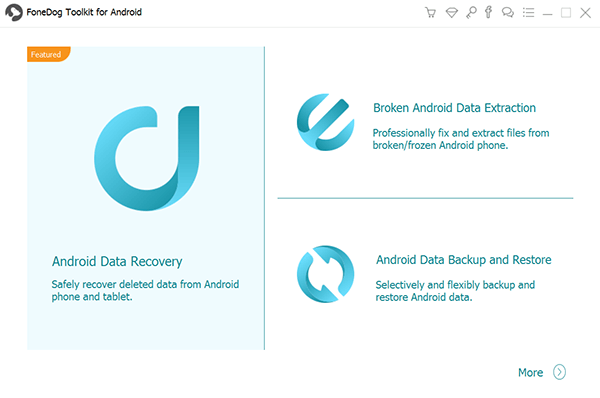
Lade und installiere FoneDog Toolkit - Android Datenrettung - Step1
Schließen Sie das Android-Gerät mit Ihrem USB-Kabel an den Computer an und ermöglichen Sie den Debugging-Vorgang.
Sie müssen das USB-Debugging auf Ihrem Android-Telefon basierend auf der Android-Version, die Sie gerade verwenden, aktivieren.
Für Android 4.2 höher:
Für Android 4.2 und niedriger:
Klicken Sie auf dem Computerbildschirm auf OK, nachdem Sie das USB-Debugging aktiviert haben, um mit den nächsten Schritten fortzufahren.

Verbinden Sie das Android Phone mit einem Computer mit einem USB - Step2
Damit wir es schaffen gelöschte Musik wiederherstellenmüssen wir Musikdateien unter dem für die Wiederherstellung verfügbaren Dateityp auswählen.
Sie können einzeln auswählen oder Sie können auswählen, alle angegebenen Dateien zu scannen.
Um die Wiederherstellung zu beschleunigen, wählen wir nur Musik oder Audio und klicken auf Weiter.

Wählen Sie Musikdateityp zum Scannen auf Computer - Step3
Bevor der Scanvorgang fortgesetzt wird, bittet FoneDog Toolkit - Android Data Recovery um die Erlaubnis, auf das Android-Gerät zuzugreifen und es zu scannen, um bessere Wiederherstellungsergebnisse zu erzielen.
Möglicherweise müssen Sie auf Erlauben / Erteilen / Autorisieren tippen, wenn die Popup-Meldung auf dem Telefonbildschirm angezeigt wird.

Autorisieren Sie FoneDog Toolkit - Step4
Wenn der Scanvorgang beendet ist, werden alle wiederhergestellten Musikdateien auf der rechten Seite des Programmbildschirms angezeigt. Sie können jetzt eine Vorschau der wiederhergestellten Musikdateien von Android überprüfen, um zu überprüfen, ob sie die sind, nach denen Sie gesucht haben.
Nach der Bestätigung können Sie auswählen, ob Sie sie alle selektiv wiederherstellen oder auswählen möchten.
Klicken Sie auf die Schaltfläche Wiederherstellen am unteren Bildschirmrand. Dies erstellt einen Ordner auf dem Computer und speichert die Musikdateien.
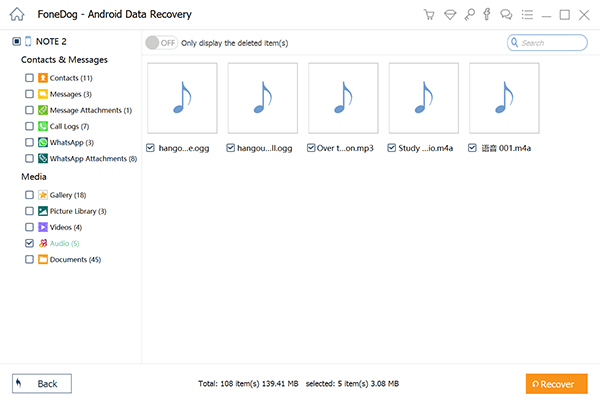
Vorschau, Auswählen und Wiederherstellen von Musik von Android - Step5
FoneDog Toolkit - Android Datenrettung macht es einfacher Wiederherstellen gelöschter Musik auf Ihren Android-Telefonen auch wenn Sie nicht genügend technischen Hintergrund haben. Das Herunterladen und Befolgen der Anleitungen auf dem Bildschirm erfordert nur Software, und Sie sind auf dem Weg, Ihre verlorenen Dateien wiederherzustellen. Abgesehen von Musik oder Audio können Sie auch die anderen Wiederherstellungsfunktionen nutzen, z. B. das Löschen von Kontakten, Nachrichten, Videos, WhatsApp-Nachrichten und vielem mehr. FoneDog Toolkit - Android Datenrettung, zur Datenrettung, garantiert 100% effektiv, sicher und sicher.
Kostenlos TestenKostenlos Testen
Wenn Sie gelöschte Musik unter Android erfolgreich wiederhergestellt haben, sollten Sie besser wissen, wie Musikdateien gesichert werden, da dies am besten ist, um Musikverlust oder -löschung zu vermeiden.
Android ist das flexibelste mobile Betriebssystem und verfügt über viele Funktionen, die von den Benutzern noch nicht vollständig erforscht und genutzt wurden. Mit Google Play Music können Sie jetzt Ihre Musiktitel hochladen und andere Titel aus dem Internet streamen. Diese Funktion ist jedoch noch nicht global verfügbar, aber wenn Ihr Land zu den von ihm betreuten Gebieten gehört, können Sie diese coole Cloud-Einrichtung nutzen.
Wenn Sie Ihre gesamte Musiksammlung speichern und speichern möchten, können Sie eine Kopie speichern oder Ihre Musik auf dem Computer sichern. Obwohl der Prozess manuell durchgeführt werden würde.
Es gibt immer noch diesen beruhigenden Gedanken, dass egal was passiert, du immer noch eine Menge deiner Songs auf dem Computer gespeichert hast. Sie müssen sie möglicherweise nur regelmäßig aktualisieren, um die neu hinzugefügten Wiedergabelisten zu verfolgen.
Hier sind die Schritte zum Sichern von Musik auf einem Computer.
Google Play Music kann über einen Computer, Windows, Mac und Linux aufgerufen werden. Sie können bis zu 50,000-Songs kostenlos hochladen. Wenn Sie in Ihrem Google-Konto angemeldet sind, können Sie Ihre Musik auf verschiedenen Geräten hören.
Es hat die Fähigkeit, eigene Playlists sowie persönliche Sammlung zu erstellen. In bestimmten Ländern wie den USA können Sie Radiosender kostenlos streamen, ohne dass ein Abonnement erforderlich ist.
Ein weiteres kostenloses Tool, das Sie nutzen können, ist Dropbox. Es hat 2GB freien Speicherplatz, wo Sie auch Ihre Musik speichern können. Sie können es kostenlos über den Play Store herunterladen und ein Konto erstellen. Ihr Google-Konto wäre perfekt für die Verwendung.
Es kann auch mit Ihrem Computer zugegriffen werden, indem Sie zu Dropbox.com wo Sie Ihre Alben mit dem Browser anhören können.
Der logischste Weg, wenn Sie über Android-Backup hören, ist mit Google Drive. Ja, Sie können Ihre Musik- oder Album-Sammlung in Google Drive mit dem kostenlosen 15GB-Speicher speichern, oder das sind wahrscheinlich 4,000-Titel.
Es ist eine Standard-System-App auf Ihrem Android-Gerät, für die Sie nur ein Google-Konto benötigen. Wenn Google Drive nirgendwo auf Ihrem Telefon angezeigt wird.
Dann können Sie es kostenlos im Play Store herunterladen. Sobald Sie das 15GB-Limit erreicht haben, können Sie Ihre Musik auf Ihren externen Speicher oder auf den Computer übertragen.
Egal welches Backup für Ihre Bedürfnisse geeignet ist, nutzen Sie es und verlieren Sie nie wieder Musik. Sie können sie einfach mit den gegebenen Backups wiederherstellen. Nutzen Sie das, was für Sie gespeichert wurde, um Ihre mobile Erfahrung zu maximieren.
Android Data Recovery
Stellen Sie gelöschte Nachrichten, Fotos, Kontakte, Videos, WhatsApp usw. wieder her.
Schnelles Finden verlorener und gelöschter Daten auf Android mit oder ohne root.
Kompatibel mit 6000 + Android-Geräten.
Kostenlos Testen
Kostenlos Testen

Musik kann definitiv die Stimmung für unsere täglichen Aufgaben bestimmen und es könnte verheerend sein zu erfahren, ob Sie sie versehentlich gelöscht haben. Wenn Sie nicht genug mit der Funktionsweise Ihres Telefons vertraut sind, könnte es sein, dass es das Ende Ihrer Musikbibliothek sein könnte.
Gute Sache, es gibt einen effektiven Weg zu gelöschte Musik auf Andoird wiederherstellen. FoneDog Toolkit - Android Datenrettung machte die Genesung viel besser und einfacher. Neben Musik können Sie auch Ihre gelöschten Anrufprotokolle, Kontakte, Nachrichten, Fotos, VideosUnd andere.
FoneDog Toolkit- Android Datenrettung Wiederherstellen von verlorenen oder gelöschten Dateien von allen Android-Geräten, kaputten oder beschädigten Android und sogar SD-Karten. Regelmäßige Sicherungen werden weiterhin dringend für alle Ihre Telefondaten und Dateien empfohlen.
Hinterlassen Sie einen Kommentar
Kommentar
Android Data Recovery
Stellen Sie gelöschte Dateien von einem Android-Handy oder -Tablet wieder her.
Kostenlos Testen Kostenlos TestenBeliebte Artikel
/
INFORMATIVLANGWEILIG
/
SchlichtKOMPLIZIERT
Vielen Dank! Hier haben Sie die Wahl:
Excellent
Rating: 4.5 / 5 (basierend auf 75 Bewertungen)